매뉴얼
- Unity 사용자 매뉴얼(2017.3)
- Unity에서 작업 수행
- 기본 정보
- 에셋 워크플로
- 메인 창
- 게임플레이 생성
- 에디터 기능
- 고급 개발
- 고급 에디터 토픽
- 라이선스 및 활성화
- 업그레이드 가이드
- 2D
- 그래픽스
- 그래픽스 개요
- 조명
- 카메라
- 머티리얼, 셰이더, 텍스처
- 동영상 개요
- 터레인 엔진
- 트리 에디터
- 파티클 시스템
- 포스트 프로세싱 개요(Post-processing overview)
- 반사 프로브
- 고급 렌더링 기능
- 절차적 머티리얼
- 절차적 메시 지오메트리
- 그래픽스 퍼포먼스 최적화
- 레이어
- 그래픽스 레퍼런스
- 그래픽스 작업 수행 방법
- 그래픽스 튜토리얼
- 그래픽스 개요
- 물리
- 스크립팅
- 스크립팅 개요
- 스크립트 생성 및 사용
- 변수와 인스펙터(Variables and the Inspector)
- 컴포넌트를 사용하여 게임 오브젝트 제어
- 이벤트 함수
- 시간 및 프레임 속도 관리
- 게임 오브젝트 생성 및 제거
- 코루틴
- 네임스페이스
- 속성
- 이벤트 함수 실행 순서(Execution Order of Event Functions)
- 자동 메모리 관리 이해
- 플랫폼별 컴파일
- 특수 폴더와 스크립트 컴파일 순서
- 스크립트 컴파일 및 어셈블리 정의 파일(Script compilation and assembly definition files)
- 일반 함수
- 스크립팅 제약
- 스크립트 직렬화
- UnityEvent
- Null 레퍼런스 제외란 무엇입니까?
- 중요 클래스
- 벡터 쿡북
- 스크립팅 툴
- 이벤트 시스템
- 스크립팅 개요
- 멀티플레이어 및 네트워킹(Multiplayer and Networking)
- 네트워킹 개요(Multiplayer Overview)
- 멀티플레이어 프로젝트 설정
- Network Manager 사용
- Network Manager HUD 사용
- LAN 모드의 Network Manager HUD
- 싱글 플레이어 게임을 Unity 멀티플레이어 게임으로 전환
- 디버깅 정보(Debugging Information)
- 멀티플레이어 고수준 API
- 멀티플레이어 컴포넌트 레퍼런스(Multiplayer Component Reference)
- 네트워크 애니메이터(Network Animator)
- 네트워크 검색(Network Discovery)
- 네트워크 ID(Network Identity)
- 네트워크 로비 매니저
- 네트워크 로비 플레이어(Network Lobby Player)
- 네트워크 관리자
- 네트워크 관리자 HUD(Network Manager HUD)
- 네트워크 관리자(Network Manager)
- 네트워크 근접성 검사기(Network Proximity Checker)
- NetworkStartPosition
- 네트워크 트랜스폼(Network Transform)
- 네트워크 트랜스폼 자식(Network Transform Child)
- 네트워크 트랜스폼 비주얼라이저(Network Transform Visualizer)
- 멀티플레이어 클래스 레퍼런스
- UnityWebRequest
- 공통 작업: HLAPI 사용(Common operations: using the HLAPI)
- HTTP 서버에서 텍스트 또는 바이너리 데이터 가져오기(GET)(Retrieving text or binary data from an HTTP Server (GET))
- HTTP 서버에서 텍스처를 검색해서 가져오기(GET)(Retrieving a Texture from an HTTP Server (GET))
- HTTP 서버에서 에셋 번들 다운로드(GET)
- HTTP 서버로 양식 보내기(POST)(Sending a form to an HTTP server (POST))
- HTTP 서버에 원시 데이터 업로드(PUT)(Uploading raw data to an HTTP server (PUT))
- 고급 작업(Advanced operations): LLAPI 사용(Using the LLAPI)
- 공통 작업: HLAPI 사용(Common operations: using the HLAPI)
- 오디오
- 애니메이션
- 애니메이션 시스템 개요
- 애니메이션 클립
- 외부 소스 애니메이션
- 휴머노이드 아바타
- 에셋 준비 및 임포트(Asset Preparation and Import)
- 비휴머노이드 애니메이션(Non-humanoid Animations)
- 애니메이션(Animations) 분할
- 애니메이션 클립 루프
- 임포트된 클립 마스킹(Masking Imported Clips)
- 임포트한 클립의 애니메이션 커브(Animation Curves on Imported Clips)
- 임포트된 클립의 애니메이션 이벤트(Animation events on imported clips)
- 루트 모션 노드 선택(Selecting a Root Motion Node)
- 오일러 커브 임포트(Euler Curve Import)
- 애니메이션 창 가이드
- 외부 소스 애니메이션
- 애니메이터 컨트롤러
- 휴머노이드 애니메이션 리타게팅
- 퍼포먼스 및 최적화(Performance and Optimization)
- 애니메이션 레퍼런스
- 애니메이션(Animation) 입문
- 플레이어블 API
- 애니메이션 용어집
- 타임라인(Timeline)
- UI
- 내비게이션과 경로 탐색
- 내비게이션 개요
- 내비게이션 레퍼런스
- 내비게이션 작업 수행 방법
- Unity 서비스
- Unity 서비스를 위한 프로젝트 설정
- Unity 애즈(Unity Ads)
- Unity 애널리틱스
- Unity 클라우드 빌드(Unity Cloud Build)
- Unity IAP
- Unity IAP 설정
- 크로스 플랫폼 가이드
- 스토어 가이드
- 스토어 구현
- IAP Promo
- Unity 콜라보레이트
- Unity 퍼포먼스 리포팅
- 멀티플레이어 서비스
- 프로젝트 전송(Transferring Projects)
- XR
- VR 개요
- XR SDK
- Google VR SDK 개요
- Vuforia: SDK 개요(Vuforia: SDK Overview)
- Windows Mixed Reality: SDK 개요(Windows Mixed Reality: SDK Overview)
- Windows Mixed Reality: 하드웨어 및 소프트웨어 요구 사항(Windows Mixed Reality: Hardware and software requirements)
- Windows Mixed Reality: 빠른 시작 가이드(Windows Mixed Reality: Quick start guide)
- Windows Mixed Reality 입력 및 상호작용 개념(Windows Mixed Reality input and interaction concepts)
- Windows Mixed Reality: 개발 기간 동안 테스트(Windows Mixed Reality: Testing during development)
- Unity XR 입력(Unity XR Input)
- VR(XR) 레퍼런스
- VR 기기
- 혼합 현실 기기
- 싱글 패스 스테레오 렌더링(Single-Pass Stereo rendering)
- VR 오디오 스페이셜라이저
- 오픈 소스 저장소
- 에셋 스토어 퍼블리싱
- 플랫폼 특정
- 스탠드얼론
- Apple Mac
- Apple TV
- WebGL
- WebGL 플레이어 설정(WebGL Player Settings)
- WebGL 개발 시작
- WebGL 브라우저 호환성
- WebGL 프로젝트 빌드 및 실행
- WebGL: Deploying compressed builds(WebGL: 압축된 빌드 배포)
- WebGL 빌드 디버깅 및 문제 해결(Debugging and trouble shooting WebGL builds)
- WebGL 그래픽스(WebGL Graphics)
- WebGL 네트워킹
- WebGL에서 오디오 사용
- WebGL 성능 고려사항
- WebGL 타게팅 시 메모리에 대해 고려할 사항(Memory Considerations when targeting WebGL)
- WebGL: 브라우저 스크립트와 상호작용
- WebGL 템플릿 사용(Using WebGL Templates)
- WebGL의 커서 잠금 및 전체화면 모드
- WebGL에서 입력
- iOS
- iOS 개발 시작
- iOS 플레이어 설정(iOS Player Settings)
- iOS 2D 텍스처 오버라이드
- 64비트 iOS로 업그레이드(Upgrading to 64 bit iOS)
- iOS 고급 항목
- Unity iOS에서 현재 지원하지 않는 기능
- iOS 기기 문제 해결
- iOS에서 크래시 버그 신고
- Android
- Android용 개발 시작(Getting started with Android development)
- 안드로이드 플레이어 설정
- Android 2D 텍스처 오버라이드
- Android용 Gradle
- Android 매니페스트
- Windows
- Windows 일반
- 유니버설 Windows 플랫폼
- 시작
- 유니버설 Windows 플랫폼: 배포
- 유니버설 Windows 플랫폼: 프로파일러
- 유니버설 Windows 플랫폼: 커맨드 라인 인자(Universal Windows Platform: Command line arguments)
- 유니버설 Windows 플랫폼: 연관 실행
- AppCallbacks 클래스
- 유니버설 Windows 플랫폼: C# 스크립트의 WinRT API
- 유니버설 Windows 플랫폼 플레이어 설정(Universal Windows Platform Player Settings)
- 스크립팅 백엔드
- FAQ
- 유니버설 Windows 플랫폼: 예제
- 유니버설 Windows 플랫폼: 코드 스니핏
- 알려진 문제
- Windows Holographic
- 웹 플레이어
- 모바일 개발자 체크리스트
- 실험 기능
- 레거시 항목(Legacy Topics)
- 베스트 프랙티스 가이드
- 전문가 가이드
- Unity 2017.3의 새로운 기능
- Unity 사용자 매뉴얼(2017.3)
- Unity에서 작업 수행
- 기본 정보
- Unity 다운로드 및 설치(Downloading and installing Unity)
Unity 다운로드 및 설치(Downloading and installing Unity)
Unity 다운로드 페이지에서 Unity 에디터를 다운로드하고 설치해야 합니다. 설치 프로그램은 Download Assistant를 사용하며 자세한 지침이 포함되어 있습니다. 토렌트를 사용하여 Unity 에디터를 다운로드하거나 여러 버전의 Unity를 한꺼번에 설치하려면 다음의 토렌트 다운로드를 참조하십시오.
Unity Download Assistant
Unity Download Assistant는 다운로드 및 설치하려는 Unity 에디터 컴포넌트를 선택하는 데 사용할 수 있는 (약 1MB 용량의)실행 프로그램입니다.
어떤 컴포넌트를 설치해야 할지 확실하지 않으면 디폴트 선택 항목을 그대로 두고 Continue 를 클릭한 후 설치 프로그램의 안내를 따릅니다.
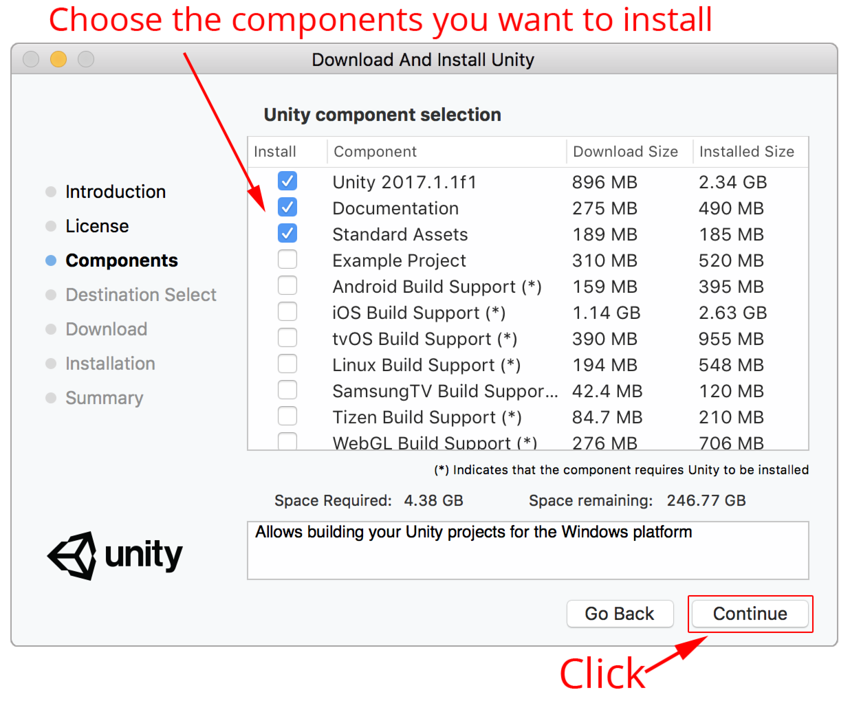
PC의 디폴트 항목에는 Microsoft Visual Studio Community 2015가 있습니다.
###
Download Assistant 없이 Unity 설치
원할 경우 Download Assistant를 사용하지 않고 모든 컴포넌트를 별도로 다운로드하고 설치할 수 있습니다. 컴포넌트는 일반 설치 프로그램의 실행 프로그램 및 패키지이므로 특히 신규 Unity 사용자에게는 Download Assistant를 사용하는 것이 더 편리할 수 있습니다. 조직에서 Unity 배포를 자동화하려고 하는 경우와 같이 일부 사용자는 커맨드 라인에서 설치하는 방법을 선호할 수 있습니다.
Windows의 커맨드 라인에서 Unity 설치
Windows의 커맨드 라인에서 Unity 에디터 및 기타 컴포넌트를 설치하는 경우 다음 옵션을 사용할 수 있습니다. 설치 프로그램 커맨드 라인 인자는 대소문자를 구분합니다.
Unity 에디터 설치
| /S | 질문 없이 설치를 수행합니다. |
| /D=PATH | 디폴트 설치 디렉토리를 설정합니다. 사용자 확인 없는 설치 옵션과 함께 사용하면 유용합니다. 디폴트 폴더는 C:\Program Files (x86)\Unity (32비트) 또는 C:\Program Files\Unity (64비트)입니다. |
예제:
UnitySetup64.exe /S /D=E:\\Development\\Unity
Unity를 E:\Development\Unity 폴더에 자동 설치해야 합니다. 이 폴더는 Unity 설치 루트 폴더가 됩니다. 이 경우 Unity 에디터 실행 파일은 E:\Development\Unity\Editor\Unity.exe에 설치됩니다. “/D” 인수는 경로에 공백이 포함되어 있어도 마지막 인수여야 하며 따옴표가 없어야 합니다.
Unity 에디터 제거
사용자 확인 없는 제거를 수행하려면(예를 들어, 커맨드 라인이나 스크립트에서) Uninstall.exe /S를 실행해야 합니다.
프로세스가 즉시 완료되어도 실제로 파일이 제거되기까지 몇 초가 소요됩니다. 그 이유는 제거 프로그램을 제거할 수 있도록 임시 위치에 제거 프로그램을 임시 위치에 복사되기 때문입니다. 또한 이 경우 작업 디렉토리가 Unity 설치 위치에 있으면 폴더를 제거할 수 없으므로 작업 디렉토리의 위치를 다시 한번 확인합니다.
스탠다드 에셋 설치
스탠다드 에셋을 자동 설치합니다. 폴더를 지정하는 경우 Unity “루트” 폴더, 즉 Unity.exe 가 설치된 폴더가 아니라 에디터가 들어 있는 폴더를 사용합니다.
UnityStandardAssetsSetup.exe /S /D=E:\\Development\\Unity
예제 프로젝트 설치
예제 프로젝트를 자동 설치해야 합니다. 디폴트 폴더는 C:\Users\Public\Documentation\Unity Projects\Standard Assets Example Project입니다.
UnityExampleProjectSetup.exe /S /D=E:\\Development\\Unity
OS X의 커맨드 라인에서 Unity 설치
개별 Unity 설치 프로그램은 .pkg 파일로 제공됩니다. 이 파일은 다음 설명대로 installer를 사용하여 설치할 수 있습니다.
Unity 에디터 설치
지정된 대상 볼륨의 /Applications/Unity 폴더에 설치합니다.
sudo installer [-dumplog] -package Unity.pkg -target /
스탠다드 에셋 설치
지정된 볼륨의 /Applications/Unity/Standard Assets 폴더에 설치합니다.
sudo installer [-dumplog] -package StandardAssets.pkg -target /
예제 프로젝트 설치
지정된 볼륨의 /Users/Shared/Unity/Standard-Assets 폴더에 설치합니다.
sudo installer [-dumplog] -package Examples.pkg -target /
토렌트 다운로드
Unity를 BitTorrent 클라이언트를 통해 다운로드하려면 Unity 다운로드 아카이브 페이지에서 토렌트 링크를 다운로드할 수 있습니다. 모든 버전을 토렌트에서 다운로드할 수 있지는 않습니다. 토렌트로 다운로드할 수 있는 버전의 경우 Downloads 드롭다운 메뉴에 옵션이 Torrent download (Win+Mac) 로 표시됩니다.
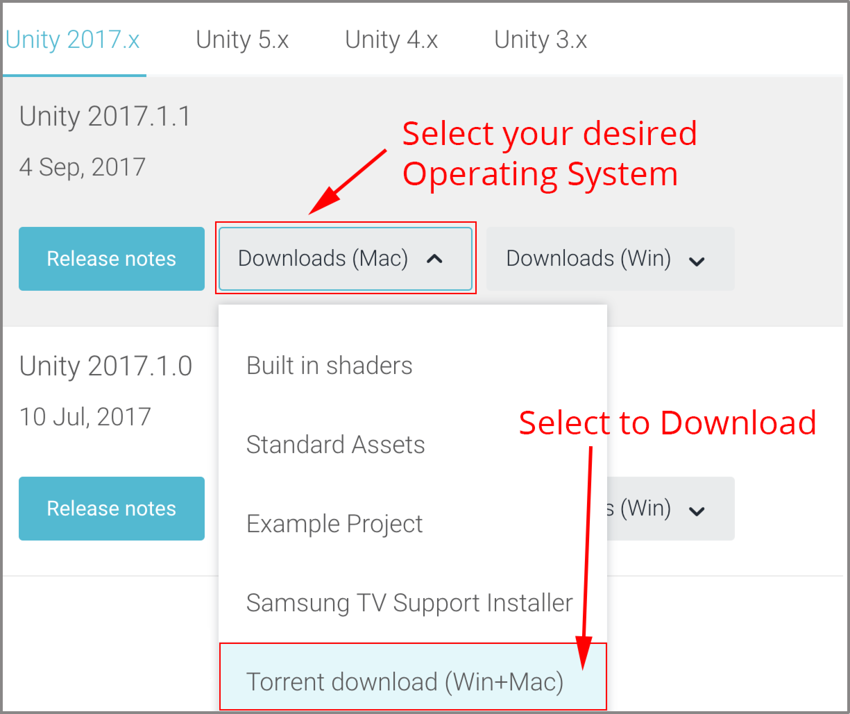
여러 버전 동시 설치
여러 Unity 버전을 동일 컴퓨터에 원하는 만큼 설치할 수 있습니다.
Mac의 설치 프로그램은 Unity 라는 폴더를 만들고 이름이 동일한 기존 폴더를 덮어 씁니다. 하지만 다른 버전을 설치하기 전에 폴더 이름을 다르게 바꾸면 두 버전이 모두 동일 컴퓨터에 문제 없이 공존할 수 있습니다.
PC에서 설치 폴더의 이름은 항상 Unity X.Y.Z[fp]W 입니다. 여기서 ’f’는 공식 릴리스를 의미하고 ’p’는 패치 릴리스를 표시하는 데 사용됩니다.
Unity 폴더 이름을 바꾸는 경우, 새 폴더 이름을 논리적으로 지을 것을 강하게 추천합니다(예를 들어, 이름 끝에 버전 번호 추가). 기존의 단축키, 별칭 및 오프라인 문서에 대한 링크는 더 이상 이전 버전의 Unity를 가리킬 수 없습니다. 이것은 특히 오프라인 문서와 혼동을 줄 수 있습니다. 갑자기 해당 브라우저의 북마크가 더 이상 작동하지 않는다고 생각되면 URL에 올바른 폴더 이름이 있는지 확인해야 합니다.